SHL22の取扱説明書・マニュアル [全2ページ 4.06MB]
shl22_setting.pdf
http://media.kddi.com/.../shl22_setting.pdf - 4.06MB
- キャッシュ
3122view
2page / 4.06MB
このたびは、「AQUOS PHONE SERIE SHL22」 (以下、「本製品」と表記します)をお買い上げいただき、誠にありがとうございました。本書では、本製品をお使いになるための設定とご利用上の注意点を記載しております。さまざまな機能の説明については、本体内で利用できる『取扱説明書アプリケーション』をご参照ください。ご利用にあたって本製品をご利用いただくにあたっての注意事項を説明しています。基本操作各部の名称や基本操作を説明しています。初期設定■STEP1:Google位置情報の利用Googleの位置情報サービスを利用するための設定を行います。■STEP2:プロフィール設定自分の電話番号やメールアドレスなどの情報を設定します。■STEP3:Googleアカウントの設定Google Playからアプリケーションをダウンロードできるようになります。GmailやYouTube、Googleマップ、 Googleカレンダーなどのサービスも利用できます。■STEP4:au ID 設定au提供のさまざまなサービスを利用するためにau IDを設定します。 また、au Wi-Fi SPOTの初期設定を行います。■STEP5:バックアップ設定電話帳(アドレス帳)や写真をau Cloudにバックアップすることができるようになります。■STEP6:auウィジェット設定auウィジェットを設定します。■STEP7:あんしんサービス設定お客様の端末のトラブルの原因を自動診断します。Eメール設定とEメールアドレスの変更Eメール(@ezweb.ne.jp) を利用するために行います。初期設定を行うと自動的にEメールアドレスが決まります。初期設定時に決まったEメールアドレスは変更できます。電話をかける・受ける電話の発信・着信ができます。赤外線通信赤外線通信機能を持つ機器とデータを送受信できます。microSDTMメモリカードによるデータ移行、閲覧、バックアップこれまでお使いのau電話からmicroSDTMメモリカードを使ってデータを移行することができます。また、移行したデータを閲覧・再生したり、microSDTMメモリカードにデータをバックアップすることができます。電池消耗を軽減する「機能ボタン」の設定を切り替えることで電池の消耗を抑えることができます。設定ガイドはじめにお読みください※ 本紙に記載されている社名および製品名は、各社の商標または登録商標です。発 売 元:K D D I(株)沖縄セルラー電話(株)製造元:シャープ株式会社2013年6月第1版TINSJB001AFZZ本製品をご利用いただくにあたって、次のことにご注意ください。詳しくは、本体内で利用できる『取扱説明書アプリケーション』をご参照ください。● お買い上げ時は、内蔵電池は十分に充電されていません。必ず充電してからお使いください。● 防水/防塵性能を維持するため、外部接続端子カバー、 au Micro IC Card (LTE)/microSDTMメモリカードカバーをしっかりと閉じてください。● 本製品の電池は内蔵されており、お客様による取り外しはできません。● 強制的に電源を切るには、 fを11秒以上長押ししてください。(バイブレータが2回振動した後、電源が切れます。)詳しい操作方法については、本体内で利用できる『取扱説明書アプリケーション』をご参照ください。● ホーム画面→[アプリ]→[取扱説明書]■ 文字入力方法フリック入力やキーを繰り返しタップして文字入力ができます。入力する文字の種類を切り替えるには、 「」 をタップします。フリック入力キーに触れると、右の画面のようにフリック入力で入力できる候補が表示されます。入力したい文字が表示されている方向にフリックすると、文字入力エリアに文字が入力されます。初めて本製品の電源を入れたときは、自動的にGoogle位置情報の利用画面および初期設定画面が表示されます。画面の指示に従って、各機能の設定を行います。■ STEP1:Google位置情報の利用※1 ホーム画面→[アプリ]→[設定]→[位置情報サービス]→「位置情報にアクセス」の 「OFF」/「ON」を左右に動かしても設定できます(「Wi-Fi/モバイル接続時の位置情報」が有効/無効になります)。データ収集についての確認画面が表示された場合は、内容をご確認のうえ、「同意する」をタップしてください。※2 次の操作でも設定できます。ホーム画面→[アプリ]→ [Google設定]→[位置情報]→画面に従って操作■ STEP2:プロフィール設定● 初期設定画面は、ホーム画面→[アプリ]→[設定]→[初期設定]と操作しても表示することができます。■ STEP3:Googleアカウントの設定Googleアカウントの設定を行うと、 「Gmail」「Playストア」「トーク」などのGoogle社のアプリケーションを利用できます。 Googleアカウントを設定しない場合でも本製品をお使いになれますが、アプリケーションによってはご利用になれないものもあります。主な設定項目は次の通りです(「予備のメールアドレス」について、別のメールアドレスをお持ちでない場合は、空白のままにしておいてください)。● Googleアカウントのセットアップ画面は、 Googleアカウントが必要なアプリケーションを初めて起動したときなどにも表示されます。● 操作する条件によっては、下記以外の画面が表示される場合があります。※1 すでにGoogleアカウントをお持ちの場合は、「既存のアカウント」をタップしてください。※2 Google+に参加する場合は、 「Google+に参加する」 をタップしてください。ご利用にあたって基本操作Af電源キー長押しして電源をONにします。ロック解除を下に動かすとロックが解除されます。Bディスプレイ直接指で触れて操作します。タップ画面に軽く触れて、すぐに指を離します。フリック画面に触れて、すばやく上下左右にはらうように操作します。C^タップすると1つ前の画面に戻ります。D#タップするとホーム画面を表示します。Eeタップすると利用できる機能(メニュー)を表示します。初期設定Wi-Fiとモバイルネットワーク接続時に位置情報を使用する※1Wi-Fi®またはモバイルネットワークを利用して位置情報を取得するかどうかを設定します。Googleアプリに位置情報へのアクセスを許可する※2GPS機能で取得した位置情報をGoogle社のアプリケーションで使用するかどうかを設定します。1内容を確認し、[]をタップ1 2 3 4z z z[次へ]をタップ [プロフィール設定へ]をタップ各項目を登録し、[保存]をタップし、[はい]をタップ[次へ]をタップユーザー名お客様のGoogleアカウント (ユーザーID)、および、メールアドレスとなる任意の文字列を登録します。お好きなユーザー名を登録できますが、他のユーザーと重複するユーザー名は設定できません。パスワード Googleアカウントを利用する際のパスワードを登録します。1 2 3 4z z z z[Googleアカウント設定へ]をタップ[新しいアカウント]をタップ※1お客様の[姓]、[名]を入力し、[]をタップユーザー名を入力し、[]をタップ5 6 7 8z z z zパスワードを入力し、[]をタップセキュリティ保護用の質問、回答、予備のメールアドレスを入力し、[]をタップ[今は設定しない]をタップ※2内容を確認し、[]をタップ9 10 11z z内容を確認し、[]をタップ[完了]をタップ [はい]または[いいえ]をタップ《文字入力画面(12Key)》■ S T E P 4:a u I D 設 定au IDを設定するとauスマートパスやGoogle Playに掲載されているアプリケーションの購入ができる 「auかんたん決済」をはじめとする、au提供のさまざまなサービスがご利用になれます。また、外出先で快適な高速インターネットが可能となる公衆無線LANサービスのau Wi-Fi SPOTの初期設定を行います。● ホーム画面→[アプリ]→[auかんたん設定]と操作しても設定することができます。※1 初期値は、申込書にお客様が記入した任意の4桁の番号です。※2 au電話番号以外でau IDの新規登録を行う場合は、 「お好きなau IDを新規登録したい方はこちら」 をタップしてください。すでにお持ちのau IDを設定する場合は「au IDをお持ちの方はこちら」 をタップしてください。※3 au IDの登録は完了です。 続いて、パスワード再発行のために必要な情報を設定します。■ STEP5:バックアップ設定バックアップ設定を行うと電話帳(アドレス帳)や写真をau Cloudにバックアップすることができます。■ STEP6:auウィジェット設定auウィジェットは最新の情報を最適なタイミングでお客様にお届けするウィジェットです。■ STEP7:あんしんサービス設定お客様の端末のトラブルの原因を自動診断します。Eメール(@ezweb.ne.jp)はEメールに対応した携帯電話やパソコンとメールのやりとりができるサービスです。初期設定を行うと自動的にEメールアドレスが決まります。初期設定時に決まったEメールアドレスは変更できます。■ 初期設定■ Eメールアドレスの変更au IDお客様のau電話番号または任意の文字列をau IDとして登録します。他のユーザーと重複する 「au ID」は登録できません。au IDパスワード au IDを利用する際のパスワードを登録します。1 2 3 4z z z z[次へ]をタップ [登録]をタップ 内容を確認し、[OK]をタップ[au IDの設定・保存]をタップ5 6 7 8z z z z暗証番号を入力し、[OK]をタップ※1パスワードを入力し、[利用規約に同意して新規登録]をタップ※2[設定画面へ]をタップ※3生年月日、秘密の質問、答えを入力し、[入力完了]をタップし、[設定]をタップ9[終了]をタップ1 2z内容を確認し、画面に従って操作[次へ]をタップ1 2z内容を確認し、[同意します]を有効に設定[次へ]をタップ1 2 3z z内容を確認し、[同意する]をタップ[次へ]をタップ [設定を終了]をタップEメール設定とEメールアドレスの変更1 2 3 4z z zホーム画面で[アプリ]をタップし、[メール]をタップ[e]をタップし、[設定]をタップ[Eメール設定]をタップし、[設定更新]をタップ内容を確認し、[接続する]をタップし、[閉じる]をタップPCメール設定についてEメール(@ezweb.ne.jp)以外のメールアドレスを利用できます。PCメールを利用するためには、PCメールの設定が必要です。初めてご利用の場合は、次の操作で設定を行います。ホーム画面→[アプリ]→[PCメール]→画面に従って操作※ 詳細については、本体内で利用できる『取扱説明書アプリケーション』をご参照ください。1 2 3 4z z z zホーム画面で[アプリ]をタップし、[メール]をタップ[e]をタップし、[設定]をタップ[Eメール設定]をタップし、[その他の設定]をタップ内容を確認し、[接続する]をタップし、[Eメールアドレスの変更]をタップ5 6 7 8z z z暗証番号を入力し、[送信]をタップ内容を確認し、[承諾する]をタップEメールアドレスを入力し、[送信]をタップ[OK]をタップし、[閉じる]をタップAS96_設定ガイド_WEB.fm 1 ページ 2013年6月20日 木曜日 午前11時36分
参考になったと評価
 この取扱説明書は参考になりましたか?
この取扱説明書は参考になりましたか?
その他の取扱説明書
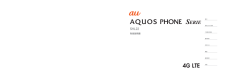
31462 view
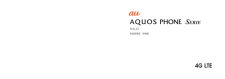
109110 view





